आसन Google Chrome पर मुख्य रूप से ISP प्रतिबंध, गलत दिनांक / समय वरीयताएँ, एंटीवायरस / फ़ायरवॉल प्रतिबंध, दूषित / विवादित कैश, और Chrome के साथ समस्याओं के कारण काम करना बंद कर सकता है।

आसन
पूर्व-अपेक्षा
कोई भी उपाय आजमाने से पहले
- में आसन की जाँच करें एक और ब्राउज़र यदि यह सामान्य रूप से कार्य कर रहा है।
- को खोलो डाउन डिटेक्टर पेज और आसन के नीचे होने की जाँच करने के लिए खोज बॉक्स में ana आसन ’दर्ज करें।
- खुला हुआ आसन ट्रस्ट पेज यह देखने के लिए कि क्या रखरखाव या सुधार के कारण आसन नीचे है।
- अपने किसी का उपयोग न करें सहेजे गए URL लेकिन निम्न पता टाइप करें:
https: app.asana.com।
- उपयोग एक ही ईमेल पता Chrome वेब और आसन Chrome एक्सटेंशन के माध्यम से पहुँचते समय आसन के साथ।
- आसन का उपयोग करता है WebSockets अपने सर्वर से कनेक्ट करने के लिए। अपने सिस्टम की कनेक्टिविटी का परीक्षण करें यहाँ । यदि यह साइट बताती है कि आपके सिस्टम में एक सफल WebSocket कनेक्शन नहीं है, तो समाधान 3 के निर्देशों का पालन करें अस्थायी रूप से एंटीवायरस को अक्षम करना और फ़ायरवॉल।
Google Chrome में आसन कैसे ठीक करें?
- 1: Google Chrome को नवीनतम बिल्ड में अपडेट करें
- 2: दूसरे नेटवर्क पर स्विच करें
- 3: दिनांक और समय वरीयताएँ बदलें
- 4: एंटीवायरस और फ़ायरवॉल को अस्थायी रूप से बंद करें
- 5: Chrome का कैश साफ़ करें
- 6: Chrome का एक्सटेंशन अक्षम करें
- 7: Chrome के गुप्त मोड में आसन का उपयोग करें
- 8: फ़ैक्टरी डिफॉल्ट्स के लिए क्रोम को रीसेट करें
1: Google Chrome को नवीनतम बिल्ड में अपडेट करें
आसन पुराने Google Chrome संस्करणों का समर्थन नहीं करता है। यदि आप एक पुराने क्रोम संस्करण का उपयोग कर रहे हैं, लेकिन आसन का संस्करण नवीनतम है, तो यह क्रोम में काम करने में विफल रहेगा। उस स्थिति में, Google Chrome को नवीनतम बिल्ड में अपडेट करने से समस्या हल हो सकती है।
- खुला हुआ क्रोम।
- फिर 3 डॉट्स पर क्लिक करें ( हैम्बर्गर मेनू ) और फिर पर क्लिक करें समायोजन ।
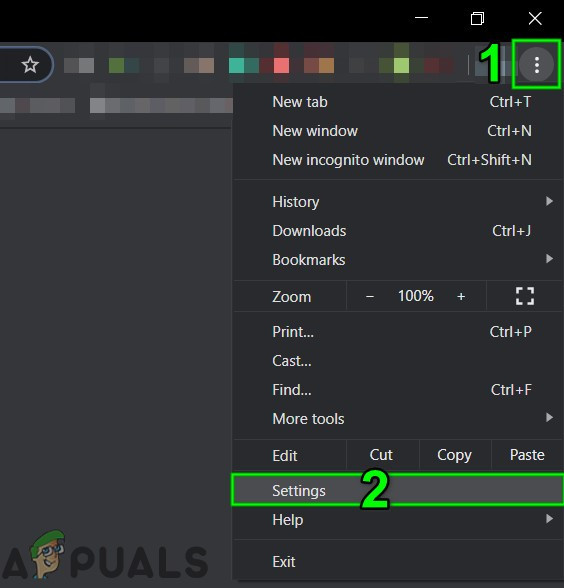
क्रोम सेटिंग्स खोलें
- फिर पर क्लिक करें क्रोम के बारे में ।
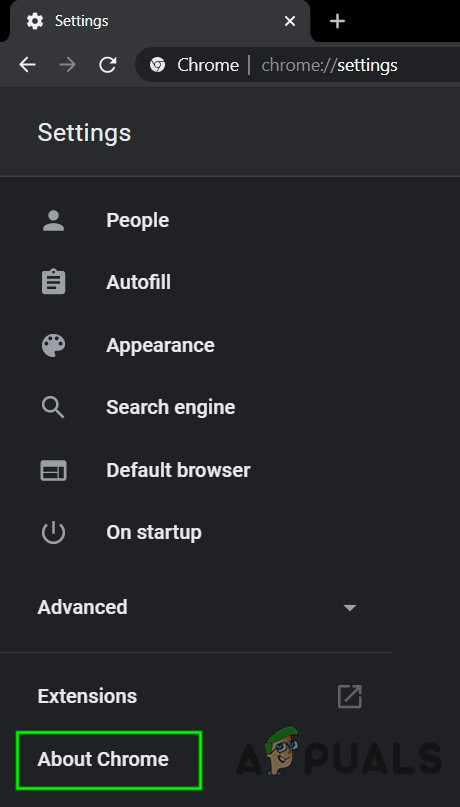
क्रोम के बारे में खोलें
- पर क्लिक करें क्रोम अपडेट करें ।
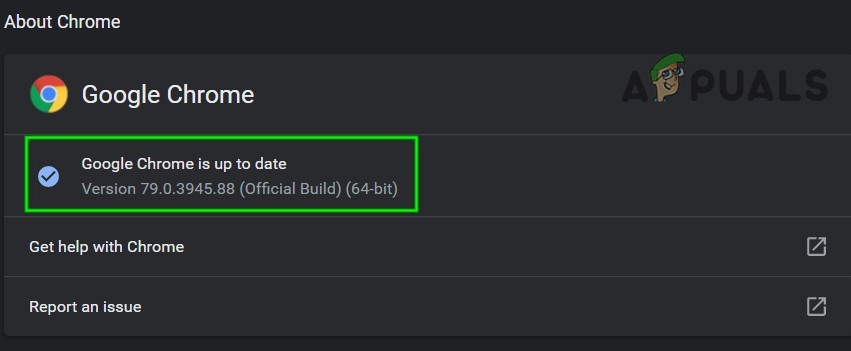
क्रोम अपडेट करें
- अब क्रोम को अपडेट करने के बाद, पुनर्प्रारंभ करें क्रोम।
- फिर पहुंच आसन और देखें कि क्या यह बिना किसी समस्या के ठीक से काम करता है।
2: दूसरे नेटवर्क पर स्विच करें
आईएसपी विभिन्न तकनीकों और प्रोटोकॉल का उपयोग विभिन्न सुविधाओं और नेटवर्क सेवाओं तक पहुंच को प्रतिबंधित करने के लिए करते हैं जो आसन को क्रोम में काम करने से रोक सकते हैं। यह देखने के लिए एक अन्य नेटवर्क (अस्थायी रूप से) पर स्विच करना अच्छा होगा कि क्या आईएसपी समस्या का मूल कारण है।
- जुडिये दूसरे नेटवर्क पर आप अपने मोबाइल फोन को हॉटस्पॉट के रूप में उपयोग कर सकते हैं। आप एक वीपीएन का उपयोग भी कर सकते हैं।
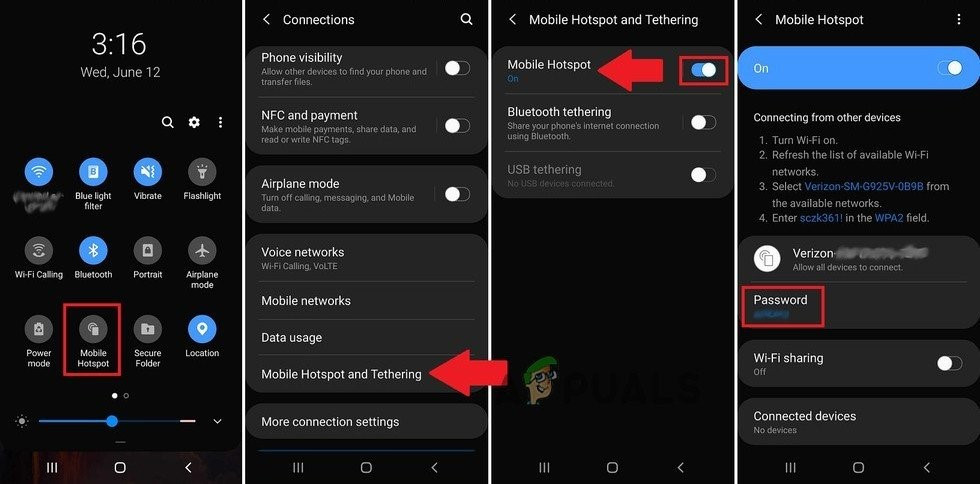
मोबाइल फ़ोन का हॉटस्पॉट चालू करें
- अभी पहुंच आसन और जांचें कि क्या यह सामान्य रूप से काम करता है।
3: दिनांक और समय वरीयताएँ बदलें
यदि आपके सिस्टम की तारीख / समय सही नहीं है या ठीक से कॉन्फ़िगर नहीं किया गया है, तो क्रोम एक तरह की सुरक्षा को ट्रिगर करता है जो पूरे ब्राउज़र या कुछ विशिष्ट अनुप्रयोगों (जैसे आसन) को काम करने से रोक सकता है। उस स्थिति में, स्वचालित दिनांक और समय को बंद करने और समय को सही करने से समस्या हल हो सकती है।
- दबाएँ खिड़कियाँ कुंजी और प्रकार दिनांक फिर परिणामी सूची पर क्लिक करें दिनांक और समय सेटिंग ।
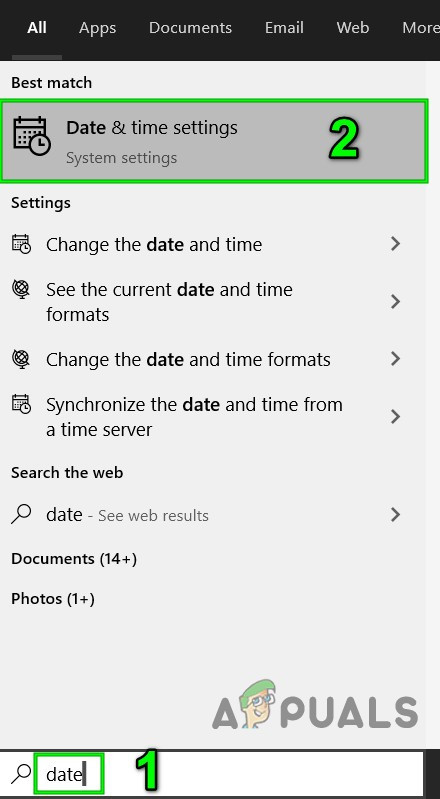
ओपन डेट और टाइम सेटिंग
- के स्विच को टॉगल करें स्वचालित रूप से समय निर्धारित करें सेवा बंद ।
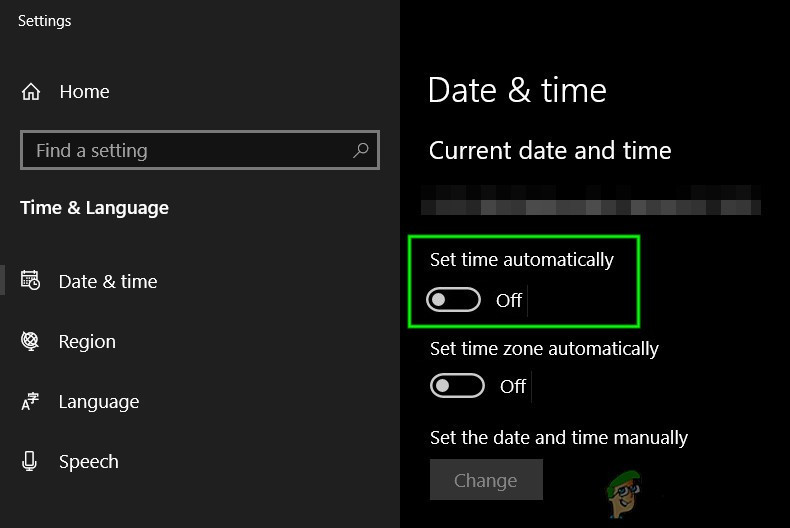
स्वचालित रूप से सेट समय बंद करें
- पुनर्प्रारंभ करें प्रणाली।
- दबाएँ खिड़कियाँ कुंजी और प्रकार दिनांक फिर परिणामी सूची पर क्लिक करें दिनांक और समय सेटिंग ।
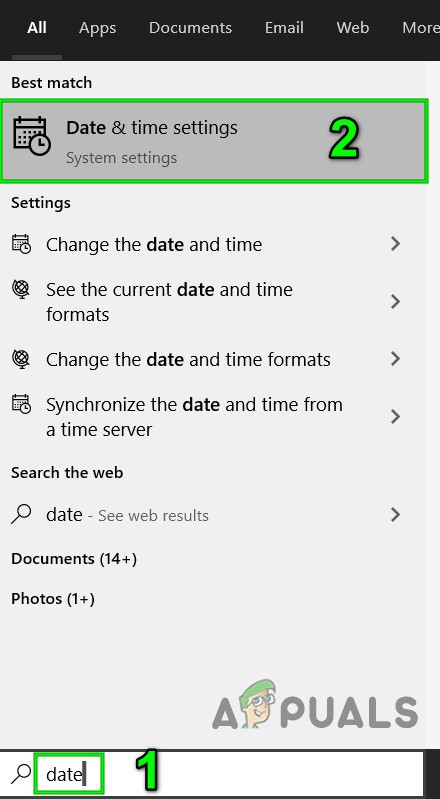
ओपन डेट और टाइम सेटिंग
- के स्विच को टॉगल करें स्वचालित रूप से समय निर्धारित करें सेवा पर ।
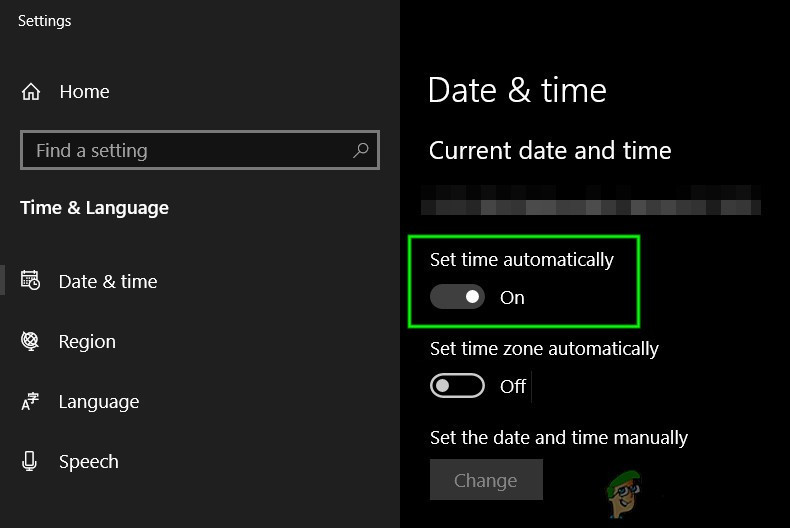
स्वचालित रूप से सेट समय चालू करें
- प्रक्षेपण क्रोम और पहुंच आसन। जाँच करें कि क्या आसन बिना किसी समस्या के ठीक से काम करता है।
4: एंटीवायरस और फ़ायरवॉल को अस्थायी रूप से बंद करें
एंटीवायरस और फ़ायरवॉल उपयोगकर्ता की प्रणाली को खतरों और दुर्भावनापूर्ण हमले से बचाने में मदद करते हैं लेकिन कभी-कभी ये एप्लिकेशन सॉफ़्टवेयर के वास्तविक संचालन में बाधा उत्पन्न करते हैं। यह आसन को क्रोम में काम करने से भी रोक सकता है, उस स्थिति में, एंटी-वायरस और फ़ायरवॉल को अक्षम करने से समस्या हल हो सकती है।
- अपने एंटी-वायरस को बंद करें।
- अक्षम फ़ायरवॉल।
- प्रक्षेपण Chrome और आसन तक पहुंचें और जांचें कि क्या वह ठीक काम कर रहा है।
- यदि यह ठीक काम कर रहा है, तो आपको एक निर्माण करना होगा अपवाद फ़ायरवॉल और एंटीवायरस में आसन के लिए। इस मामले में, अनुमति दे रहा है
* .साना.कॉम
तथा
* .sync.app.asana.com
पर्याप्त या अन्यथा इन अनुप्रयोगों को गैर-परस्पर विरोधी लोगों के साथ बदलना चाहिए।
चेतावनी: अपने एंटीवायरस / फ़ायरवॉल सेटिंग्स को अपने जोखिम पर बदलें क्योंकि यह कदम उपयोगकर्ता की प्रणाली को धोखाधड़ी, वायरल या दुर्भावनापूर्ण हमलों के लिए असुरक्षित बना देगा।
5: Chrome का कैश साफ़ करें
आपका वेब ब्राउज़र वेबसाइट के पृष्ठों के टुकड़े रखता है और उन्हें आपके सिस्टम की स्थानीय ड्राइव पर संग्रहीत करता है, जिसे ब्राउज़र कैश कहा जाता है। प्रत्येक उपयोगकर्ता की यात्रा से किसी वेबसाइट का कैश नहीं बदलता है। यदि कैश ने डेटा दूषित कर दिया है या विरोधी सामग्री है, तो यह आसन को क्रोम में काम नहीं करने का कारण बन सकता है। उस स्थिति में, वेब ब्राउज़र का कैश साफ़ करने से समस्या हल हो सकती है। चित्रण प्रयोजनों के लिए, हम Google Chrome का उपयोग करेंगे, आप अपने सिस्टम के वेब ब्राउज़र के लिए विशिष्ट निर्देशों का उपयोग कर सकते हैं।
- खुला हुआ गूगल Chrome फिर 3 डॉट्स पर क्लिक करें ( हैमबर्गर मेनू ) शीर्ष दाएं कोने के पास।
- अब पर क्लिक करें अधिक उपकरण , और फिर सब-मेन्यू पर क्लिक करें समस्त ब्राउज़िंग डेटा साफ़ करें ।
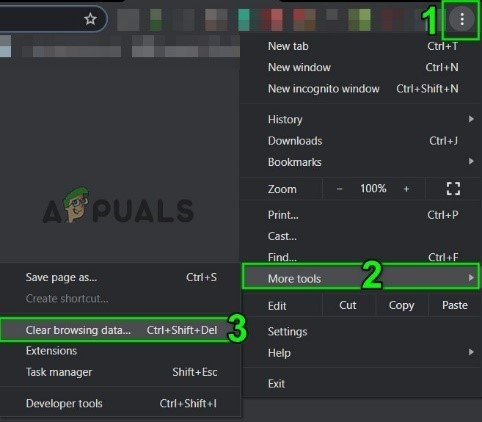
Chrome में Clear Browsing Data Open करें
- सबसे ऊपर, a चुनें समय सीमा अपनी सहजता के अनुसार। सब कुछ हटाने के लिए, चयन करें पूरा समय ।
- अब के चेकबॉक्स देखें कुकीज़ और अन्य साइट डेटा तथा कैश्ड चित्र और फाइलें ।
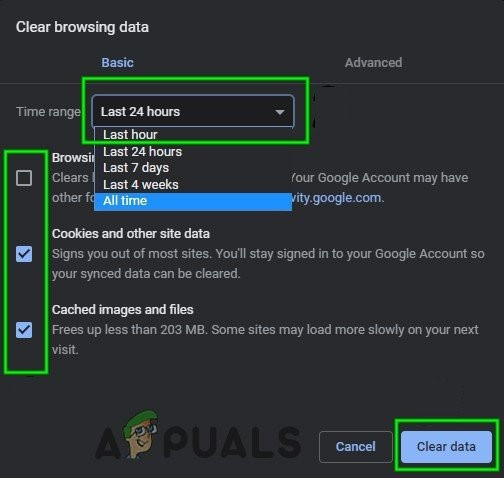
क्रोम में ब्राउज़िंग डेटा साफ़ करें
- क्लिक शुद्ध आंकड़े । Google Chrome को पुनरारंभ करें और देखें कि क्या समस्या हल हो गई है।
6: Chrome का एक्सटेंशन अक्षम करें
क्रोम 3 का उपयोग करता हैतृतीयअपनी कार्यक्षमता में सुधार और नई सुविधाओं को जोड़ने के लिए -पार्टी एक्सटेंशन। असंगत एक्सटेंशन आसन की कार्यक्षमता को तोड़ सकते हैं और इस प्रकार आसन को क्रोम में काम करने से रोक सकते हैं। उस स्थिति में, Chrome के सभी एक्सटेंशन अक्षम करने से समस्या हल हो सकती है।
- खुला हुआ क्रोम ।
- शीर्ष दाएं कोने के पास, तीन बिंदुओं पर क्लिक करें ( हैम्बर्गर मेनू) प्रदर्शित मेनू की तुलना में अधिक उपकरण और फिर उप मेनू में प्रदर्शित पर क्लिक करें एक्सटेंशन ।
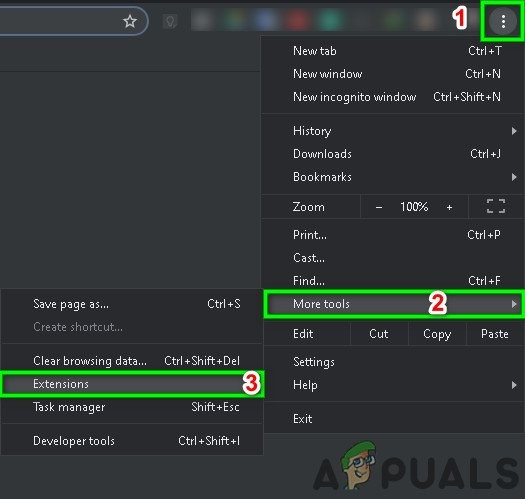
क्रोम एक्सटेंशन खोलें
- के पास जाओ एक्सटेंशन जिसे आप अक्षम करना चाहते हैं, और बॉक्स के नीचे, एक्सटेंशन को अक्षम करने के लिए नीचे कोने में स्थित बटन को टॉगल करें।
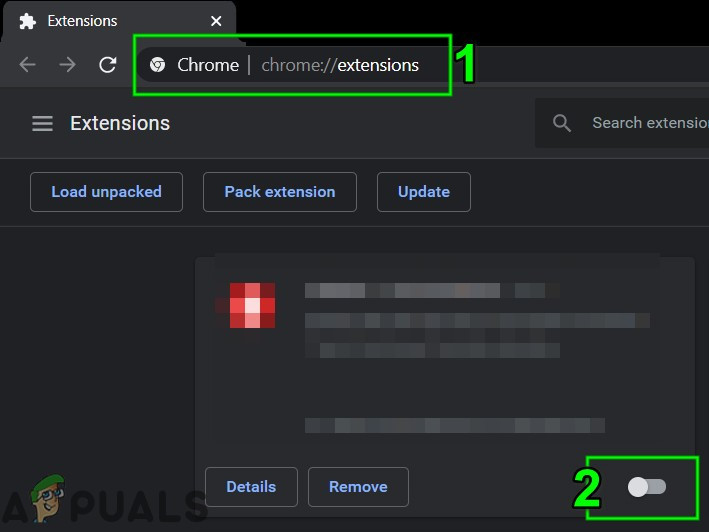
Chrome एक्सटेंशन अक्षम करें
अब जांचें कि क्या आप आसन को क्रोम में एक्सेस कर सकते हैं। यदि आसन ने ठीक काम करना शुरू कर दिया है, तो समस्याग्रस्त एक्सटेंशन को एक-एक करके प्रत्येक एक्सटेंशन को सक्षम करें। समस्याग्रस्त एक्सटेंशन की पहचान होने के बाद, इसे अपडेट करें और फिर जांचें कि क्या उसने आसन के साथ ठीक काम करना शुरू कर दिया है।
7: Chrome के गुप्त मोड में आसन का उपयोग करें
आसन Google Chrome में परस्पर विरोधी उपयोगकर्ता डेटा, लॉगिन क्रेडेंशियल या आपके पीसी पर संग्रहीत कुकीज़ के मुद्दों के कारण काम करना बंद कर सकता है। Chrome में अंतर्निहित कार्यक्षमता है जिसे गुप्त मोड कहा जाता है जिसमें Chrome इस डेटा का उपयोग किए बिना संचालित होता है। इसलिए, क्रोम के गुप्त मोड में आसन खोलने से समस्या का समाधान हो सकता है।
- खुला हुआ क्रोम में इंकॉग्निटो मोड ।
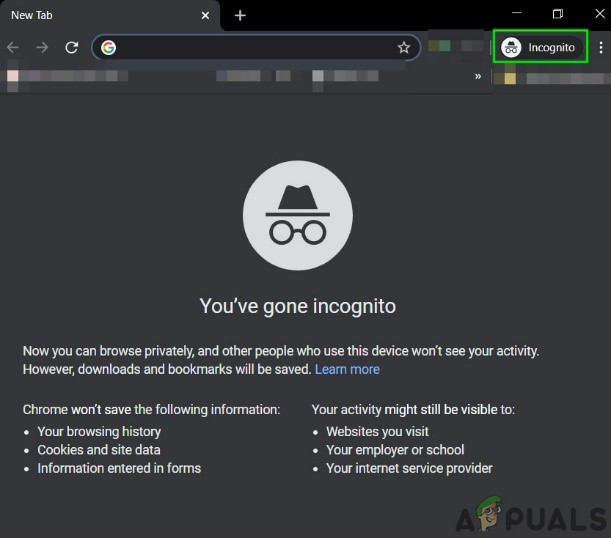
Chrome की गुप्त मोड
- के पास जाओ आसन वेबसाइट।
अब जांचें कि क्या आप किसी समस्या के बिना आसन तक पहुंच सकते हैं।
8: फ़ैक्टरी डिफॉल्ट्स के लिए क्रोम को रीसेट करें
गलत ब्राउज़र कॉन्फ़िगरेशन या दूषित ब्राउज़र इंस्टॉलेशन फ़ाइलें आसन को क्रोम में काम करना बंद कर सकती हैं। यह त्रुटि Google Chrome ध्वज कॉन्फ़िगरेशन या कुछ इसी तरह का परिणाम हो सकती है। उस स्थिति में, Chrome को फ़ैक्टरी डिफ़ॉल्ट पर रीसेट करने से समस्या हल हो सकती है। ध्यान दें कि यह Chrome में संग्रहीत सभी उपयोगकर्ता डेटा को हटा देगा और यह उस स्थिति में वापस आ जाएगा जब इसे नए सिरे से स्थापित किया गया था।
- खुला हुआ गूगल क्रोम ।
- ऊपरी दाएं कोने पर, 3-बिंदु पर क्लिक करें ( हैमबर्गर मेनू )।
- मेनू से, का चयन करें समायोजन ।
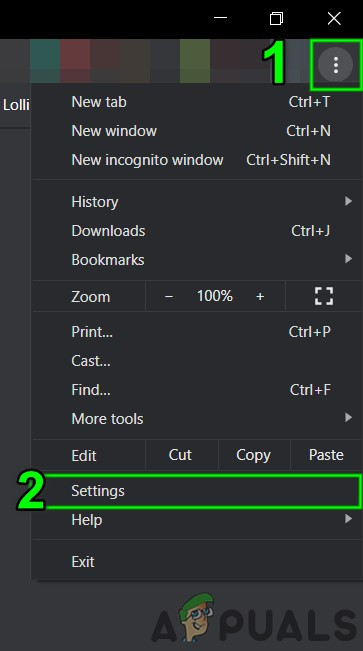
क्रोम सेटिंग्स खोलें
- विंडो के बाएँ फलक में, ढूँढें और पर क्लिक करें उन्नत ।
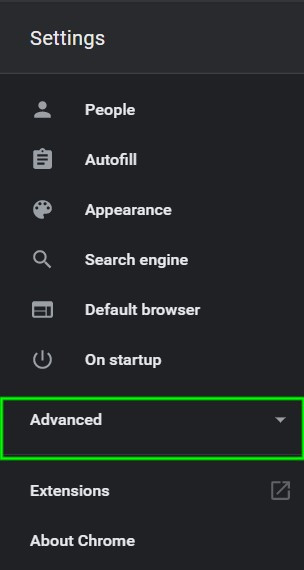
उन्नत क्रोम सेटिंग्स खोलें
- फिर पता लगाएं और पर क्लिक करें रीसेट करें और साफ़ करें ।
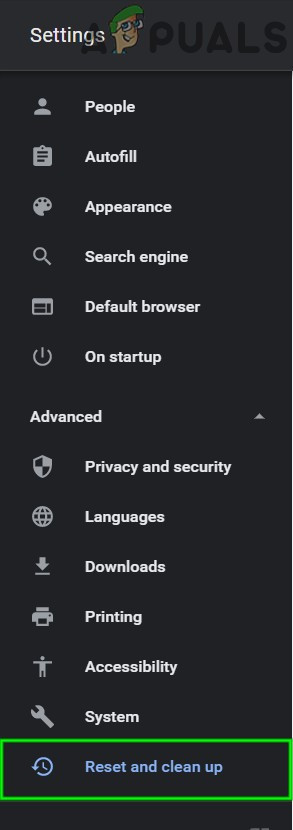
रीसेट और क्लीन अप
- विकल्प पर क्लिक करें सेटिंग्स को दुबारा करें उनके मूल चूक के लिए
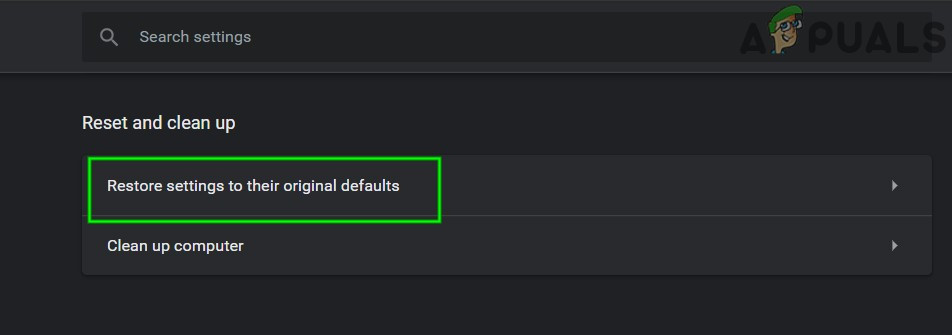
सेटिंग्स को उनके मूल डिफ़ॉल्ट में पुनर्स्थापित करें
- फिर रीसेट सेटिंग्स की पुष्टि करने के लिए, पर क्लिक करें सेटिंग्स को दुबारा करें ।
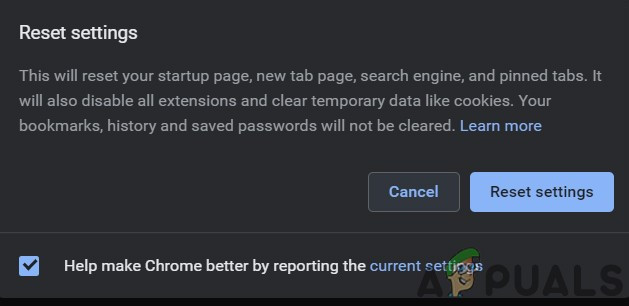
सेटिंग्स को पुनर्स्थापित करने की पुष्टि करें
- रीसेट प्रक्रिया पूरी होने के बाद Google Chrome पुनः लॉन्च करेगा,
अब जांचें कि क्या आप आसन को क्रोम में एक्सेस कर सकते हैं।
उम्मीद है, आप किसी भी समस्या के बिना क्रोम में आसन का उपयोग कर सकते हैं। अगर आपको अभी भी आसन तक पहुँचने में कोई समस्या हो रही है तो Chrome को अनइंस्टॉल और पुनर्स्थापित करें और फिर आसन तक पहुँचें
5 मिनट पढ़ा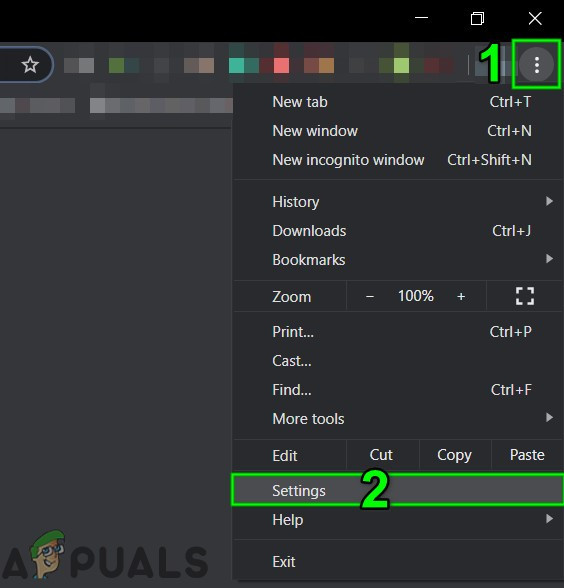
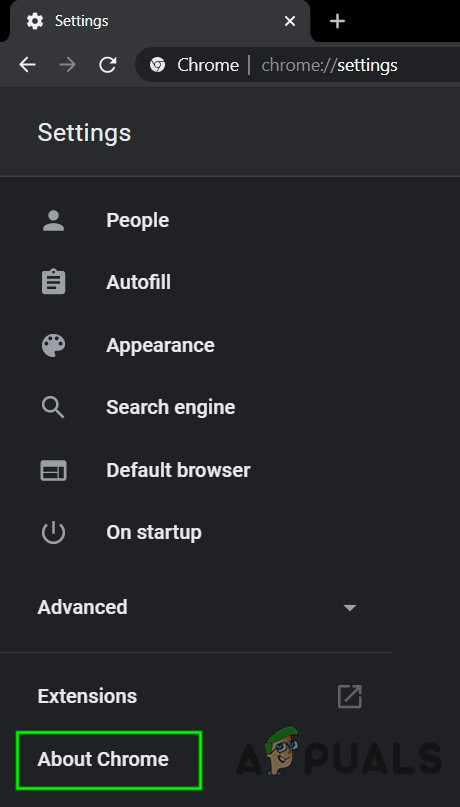
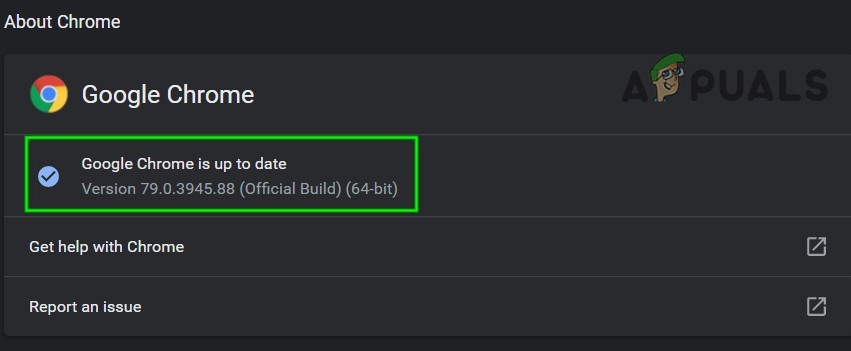
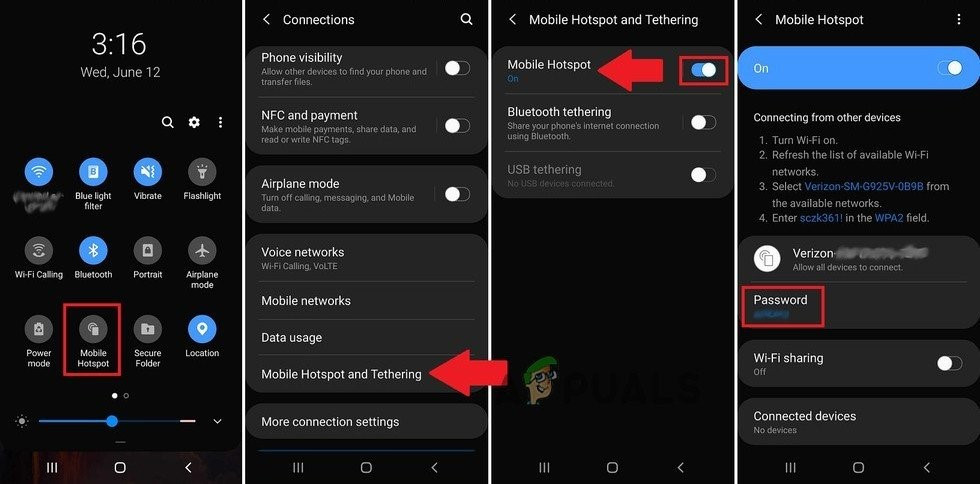
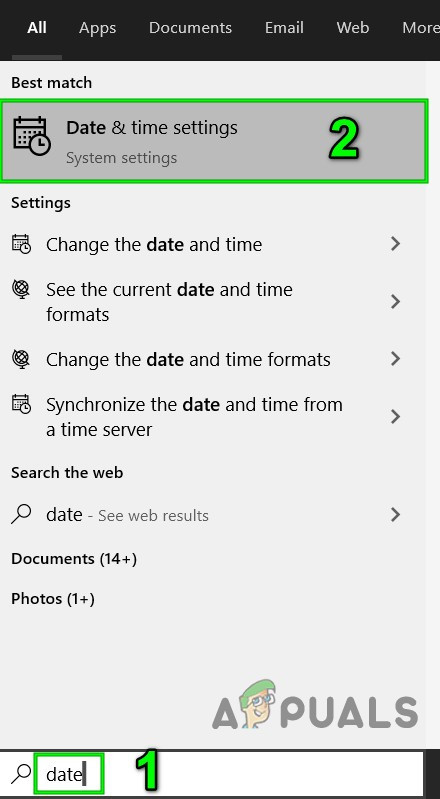
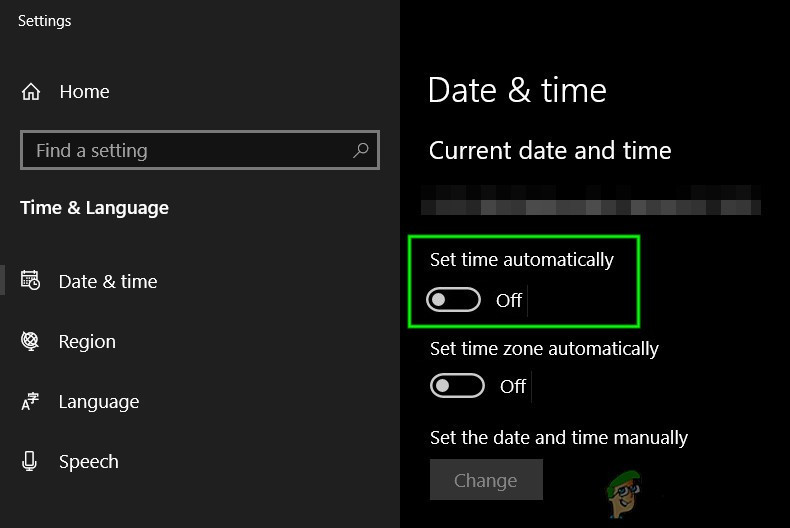
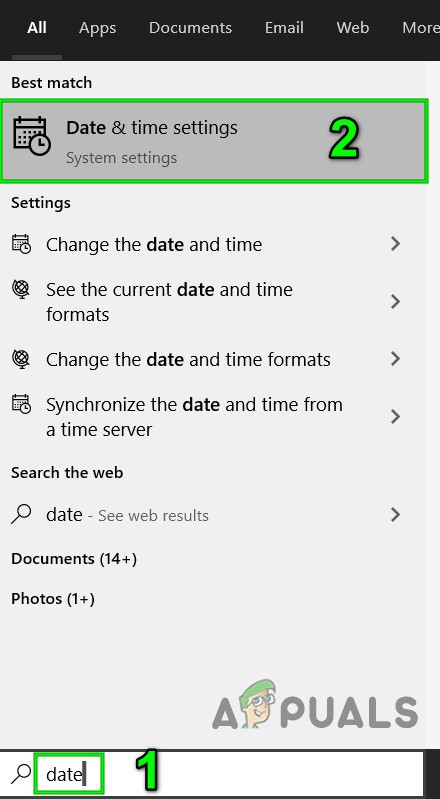
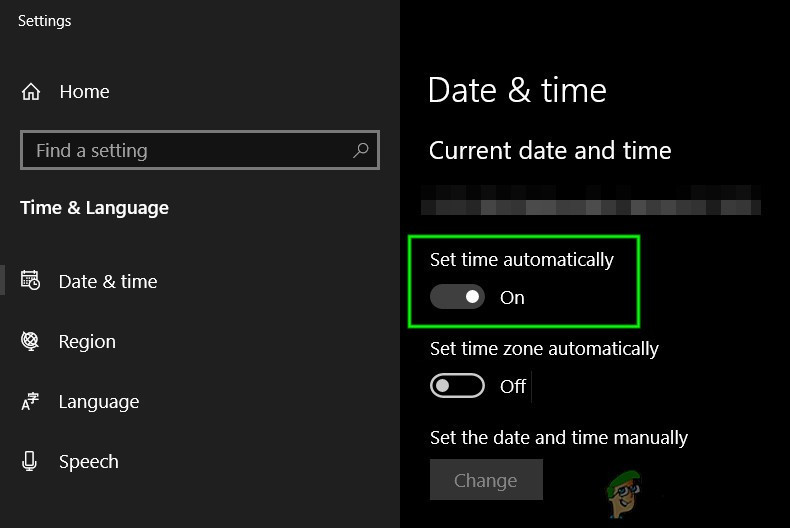
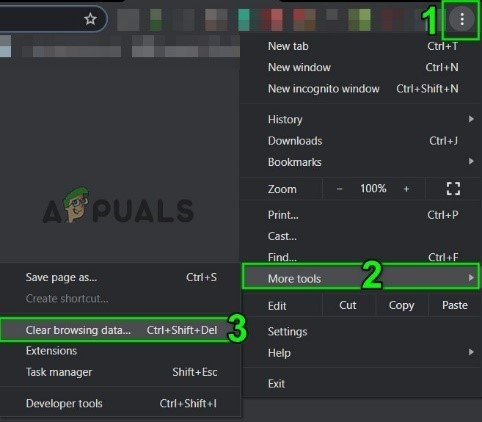
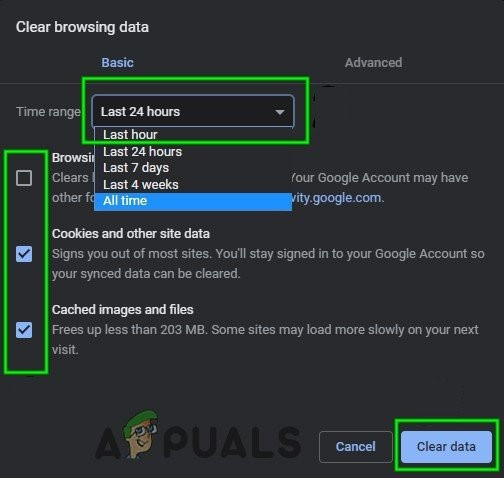
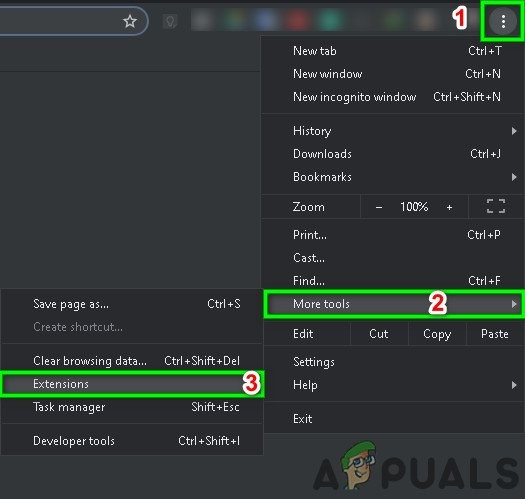
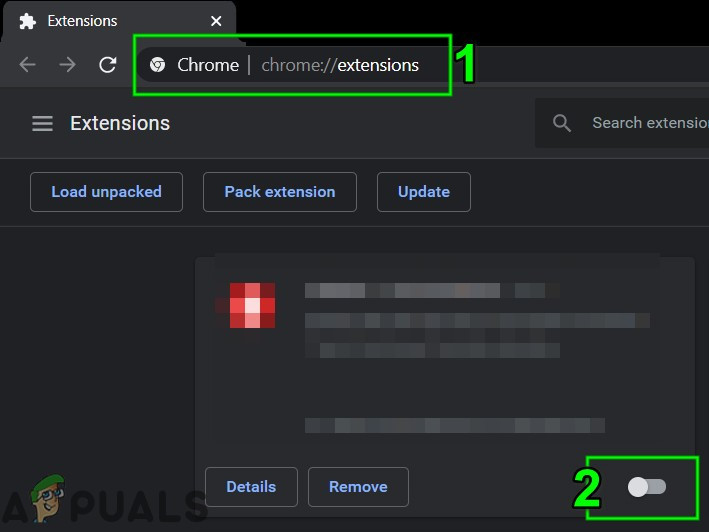
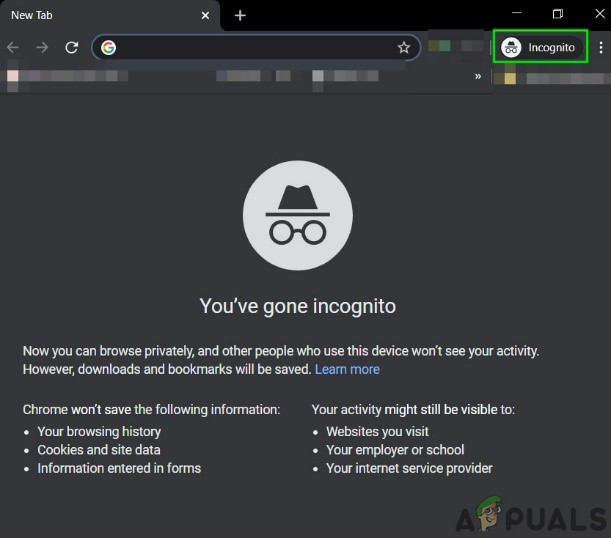
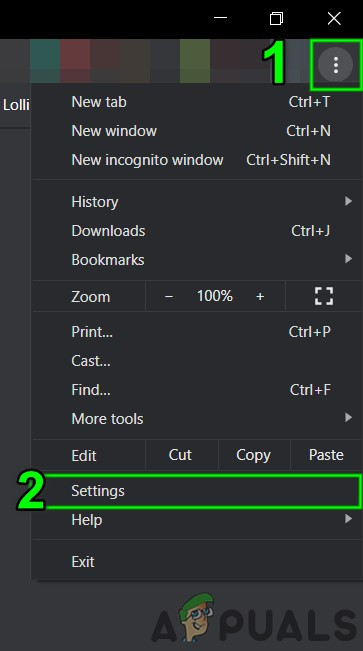
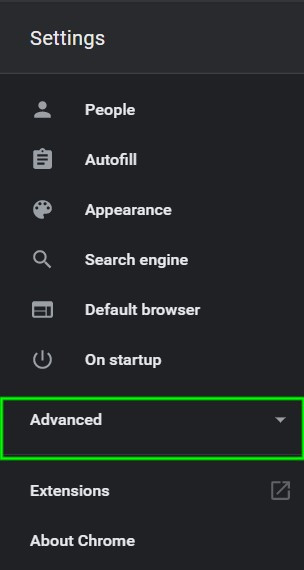
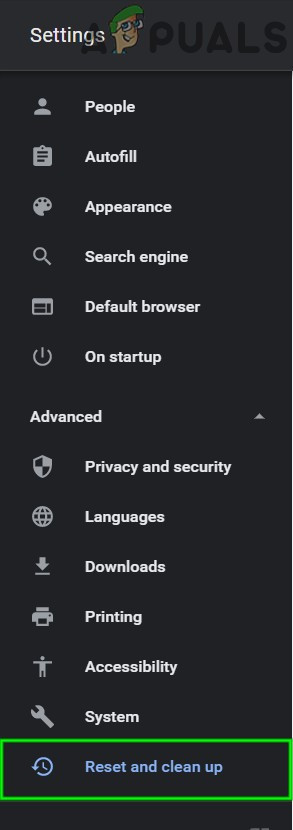
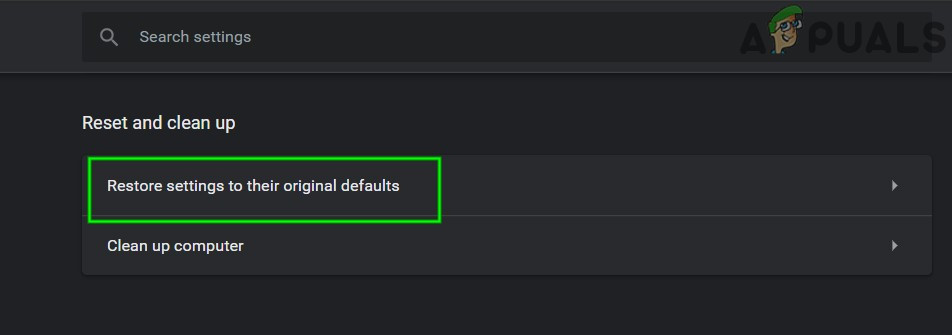
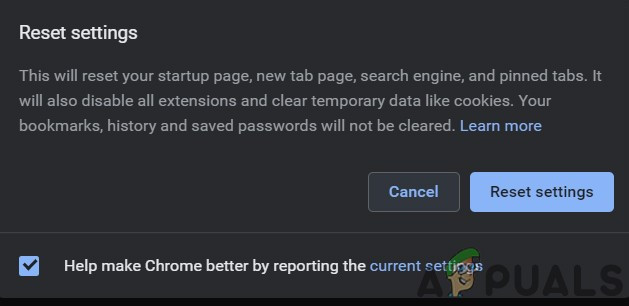















![[अपडेट] ट्विटर ने बताया कि अगले महीने से कौन से 'निष्क्रिय' खातों को हटाए जाने के लिए चिह्नित किया जाएगा](https://jf-balio.pt/img/news/00/twitter-clarifies-about-which-inactive-accounts-will-be-marked.png)






